Cómo habilitar o deshabilitar las mayúsculas automáticas en Word
Miscelánea / / April 03, 2023
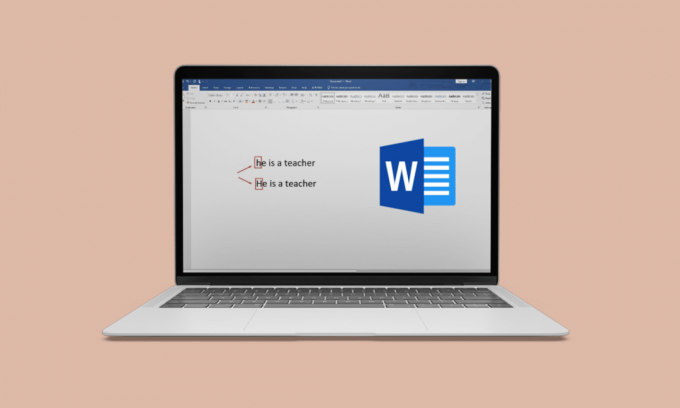
Las características de MS Word han sido de gran ayuda para todos los que lo usan regularmente. La capitalización automática es una característica que hace que trabajar en MS Word sea mucho más accesible. En MS Word, la función de uso automático de mayúsculas tiene ventajas y desventajas. Algunos usuarios no requieren estas funciones, de acuerdo con sus demandas de palabra. Por tanto, resulta más molesto para los usuarios que una ayuda. En este artículo, vamos a discutir la palabra de mayúsculas automáticas. También aprenderá cómo activar el uso automático de mayúsculas en Word.

Tabla de contenido
- Cómo habilitar/deshabilitar las mayúsculas automáticas en Word
- Atajo para Mayúsculas en Word
- ¿Cómo desactivar las mayúsculas automáticas en Word?
- ¿Cómo activar las mayúsculas automáticas en Word?
- ¿Cómo desactivar Word Online con mayúsculas automáticas?
- ¿Cómo activar las mayúsculas automáticas en Word Online?
Cómo habilitar/deshabilitar las mayúsculas automáticas en Word
El uso automático de mayúsculas en Word es una característica de MS Word que le permite poner en mayúscula la primera letra de cada oración. A continuación, discutiremos el atajo para letras mayúsculas en Word.
Respuesta rápida
Puede usar el atajo de teclado y las opciones de cinta para habilitar las mayúsculas en MS Word. Sin embargo, si desea deshabilitar las mayúsculas automáticas, siga los siguientes pasos:
1. Lanzamiento MS Word y haga clic en ARCHIVO.
2. Clickea en el Opciones y luego haga clic en Prueba.
3. Haga clic en Opciones de autocorrección y Desmarcar todas las casillas, finalmente haga clic en DE ACUERDO.
Atajo para Mayúsculas en Word
Hemos enumerado dos métodos que puede usar como atajos para letras mayúsculas en la palabra:
Método 1: usar teclas de acceso directo
Los pasos del método se enumeran a continuación:
1. Selecciona el palabras en MS Word que necesita mayúsculas.
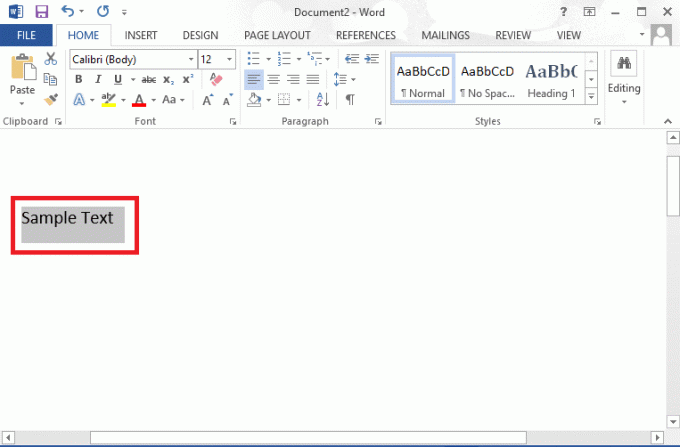
2. presione el Mayús + F3llaves simultáneamente una vez para ver el cambio de letras minúsculas en mayúsculas.
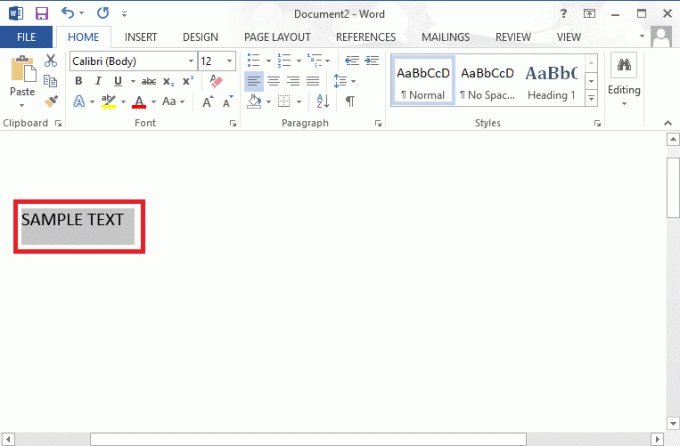
Puede seguir estos pasos para cambiar las letras mayúsculas a minúsculas.
Nota: Este método solo se aplica a Microsoft 365, MS Word 2019, 16, 13 y 10.
Ahora que ha entendido el primer método abreviado para letras mayúsculas en Word. Veamos el siguiente método, que puede usarse para lo mismo.
Lea también:¿Qué es el salto de página en Microsoft Word?
Método 2: usar cinta
Usar la cinta en la pestaña de inicio es otro método para cambiar el caso del texto. Siga los pasos a continuación.
1. Selecciona el texto que desea cambiar a mayúsculas.
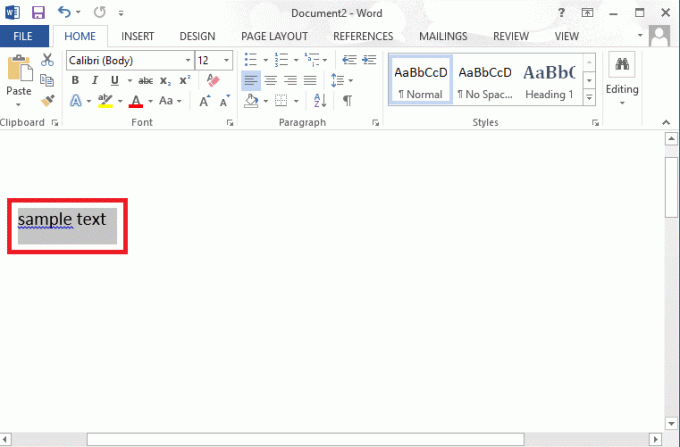
2. Clickea en el icono desplegable de caso en el Hogar pestaña.
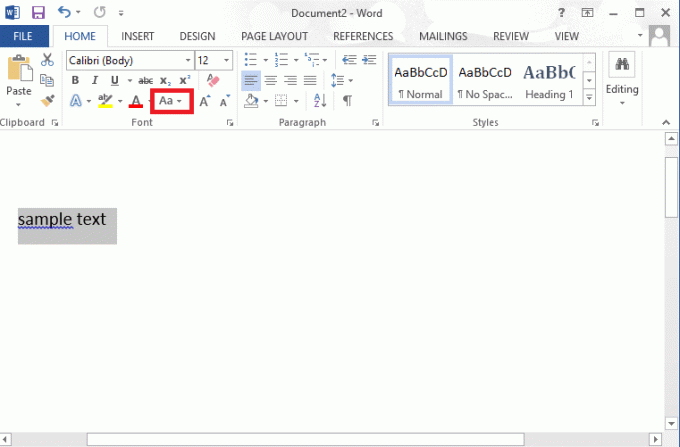
3. Ahora, haga clic en el opción MAYÚSCULAS.
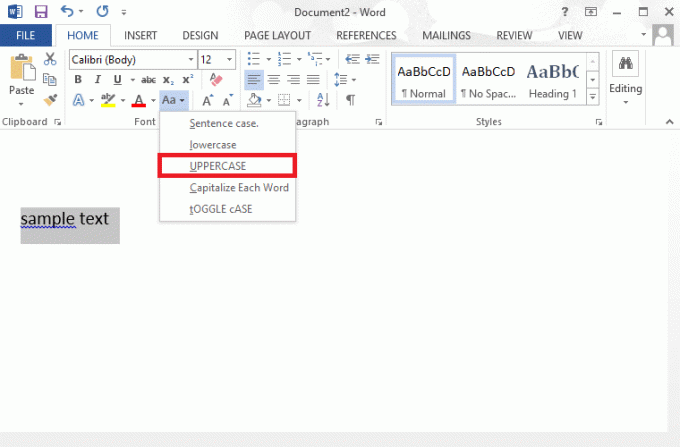
Puede utilizar claves para este método. Todo lo que necesitas hacer es presionar Alt + H + 7 + U para cambiar el caso del texto a mayúsculas y Alt + H + 7 + L para cambiar el caso del texto a minúsculas. Este fue el segundo método que explicó los atajos de letras mayúsculas en una palabra. A continuación, podemos aprender cómo desactivar las mayúsculas automáticas en las palabras.
¿Cómo desactivar las mayúsculas automáticas en Word?
Como se mencionó, si las mayúsculas automáticas en Word no funcionan a su favor, puede desactivarlas con solo unos pocos clics. Si se pregunta cómo apagarlo, puede seguir los pasos que se enumeran a continuación:
1. Lanzamiento MS Word en tu Escritorio.
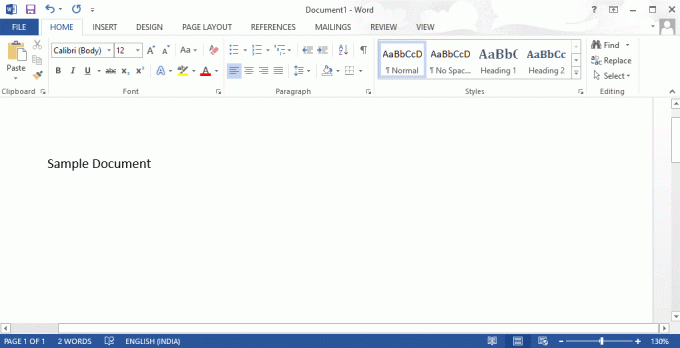
2. Haga clic en ARCHIVO.
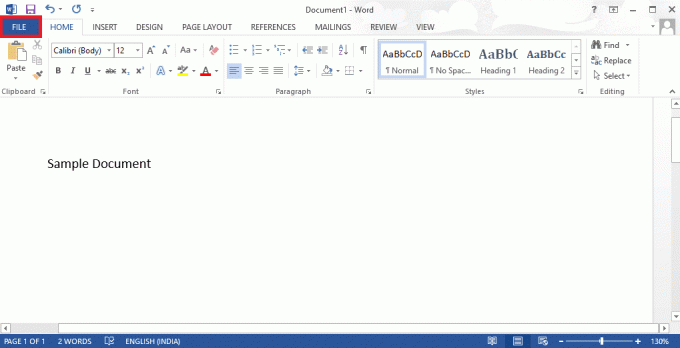
3. Clickea en el Opciones en la parte inferior izquierda de la pantalla.
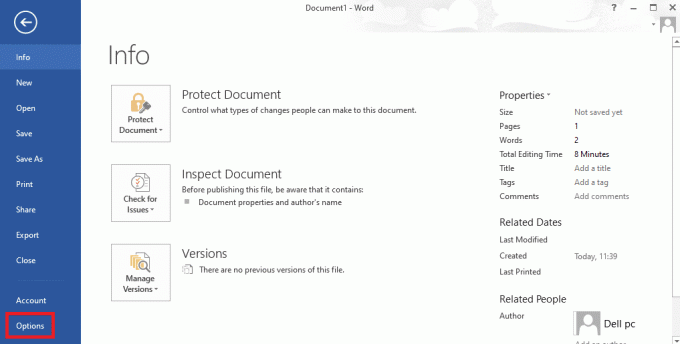
4. Ahora, haga clic en Prueba.
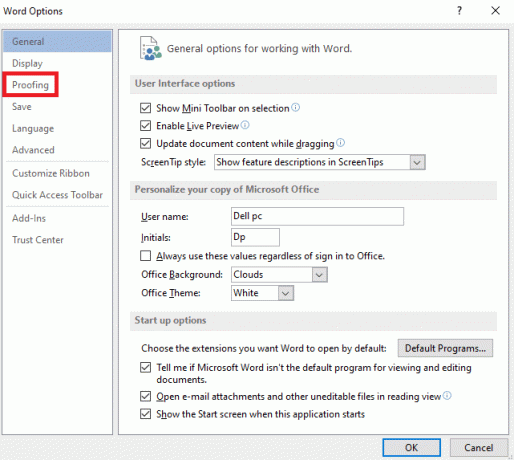
6. Haga clic en Opciones de autocorrección….
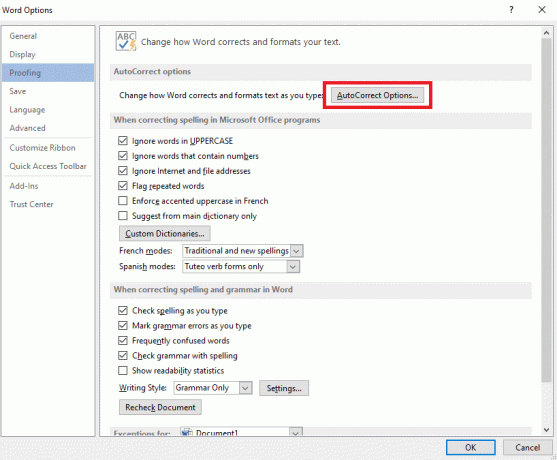
7. Desmarcartodas las cajas o desmarque selectivamente las casillas según sus necesidades.
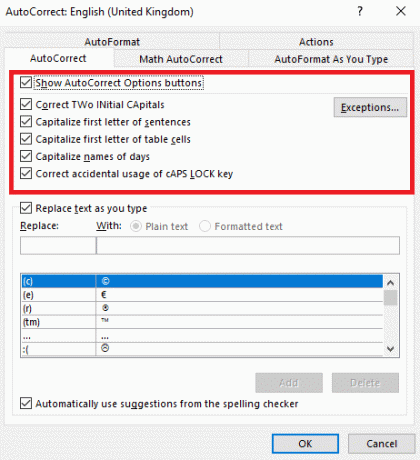
8. Haga clic en DE ACUERDO.
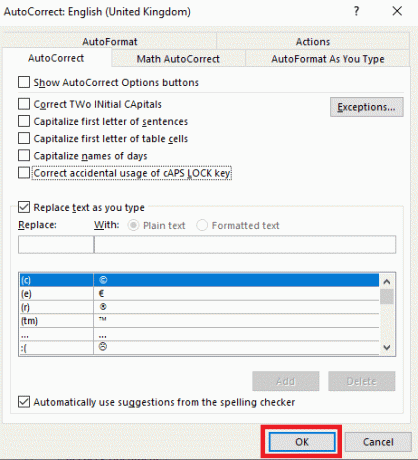
Así es como desactivas las mayúsculas automáticas en MS Word. Ahora
Lea también:¿Cómo insertar una ecuación en MS Word?
¿Cómo activar las mayúsculas automáticas en Word?
Para activar el uso automático de mayúsculas en Word, debe seguir los mismos pasos que siguió para desactivar el uso automático de mayúsculas y algunos más. Siga los pasos para saber cómo puede activar la capitalización automática.
Nota: Siga los pasos del 1 al 6 y continúe con los pasos que se describen a continuación.
1. Marque todas las casillas o marque las casillas requeridas.
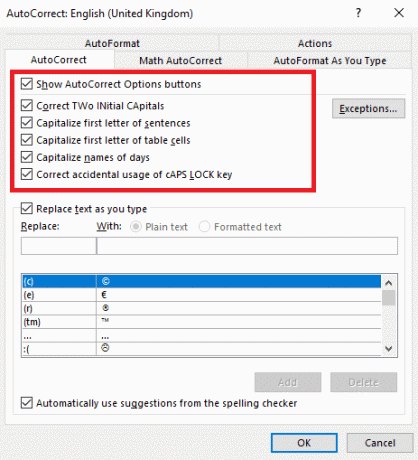
2. Ahora haga clic en DE ACUERDO para activar la capitalización automática.
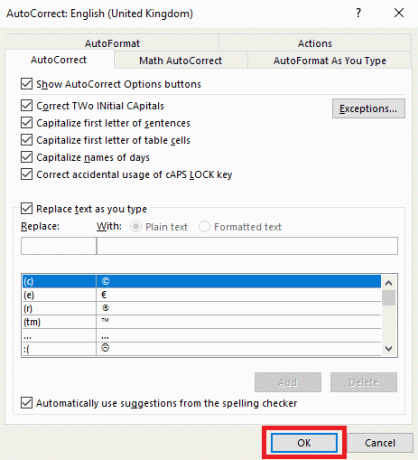
Estos pasos explican cómo activar el uso automático de mayúsculas en MS Word. A continuación, en el artículo, aprenderá cómo desactivar las palabras en mayúsculas automáticamente en línea.
Lea también:Crear formularios rellenables en Microsoft Word
¿Cómo desactivar Word Online con mayúsculas automáticas?
Siga estos métodos para desactivar las mayúsculas automáticas.
1. Visita Palabra en línea en su navegador.
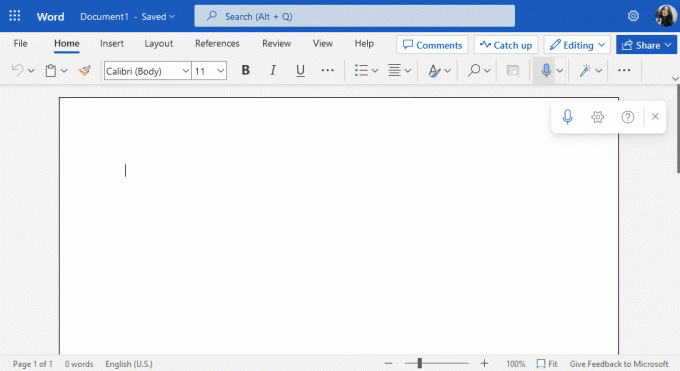
2. En la barra de búsqueda, escriba corrección automática y seleccione Opciones de autocorrección del resultado de la búsqueda.
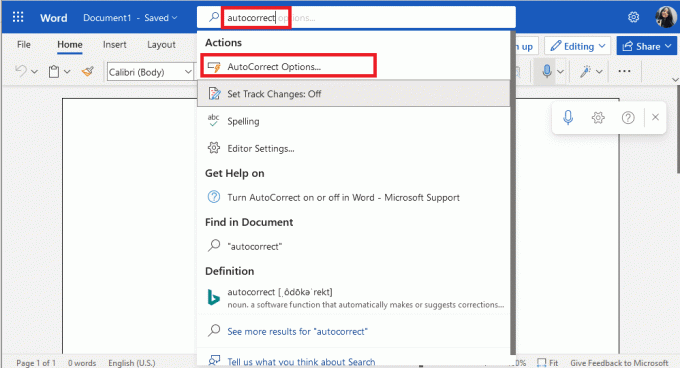
3. Ahora desmarque todas las casillas o algunos de acuerdo a su preferencia.
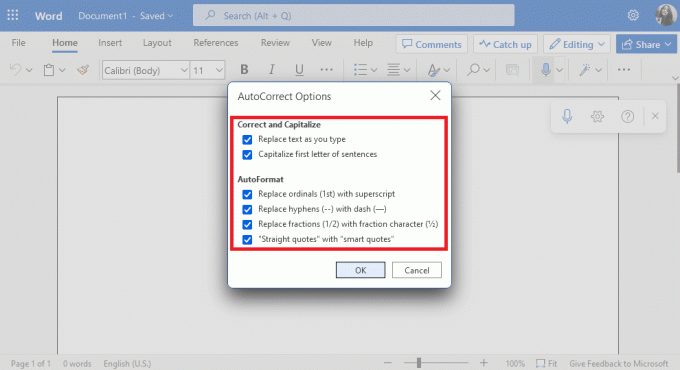
4. Haga clic en DE ACUERDO.
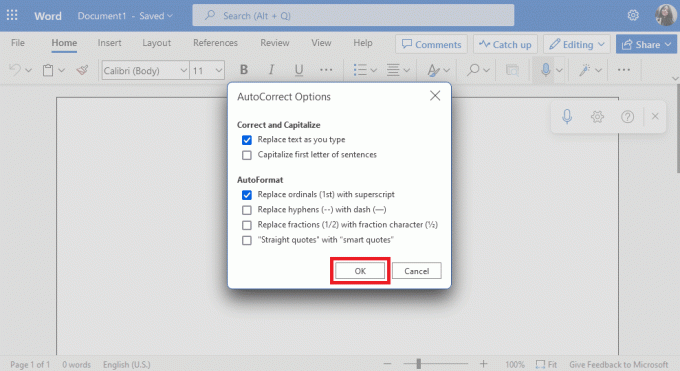
Estos fueron los pasos para su pregunta sobre cómo desactivar las palabras con mayúsculas automáticas en línea. Continuando, también descubrirá cómo activar la capitalización automática.
Lea también:¿Cómo eliminar una página en Word 2010?
¿Cómo activar las mayúsculas automáticas en Word Online?
Nota: Siga los primeros 2 pasos de la sección del artículo que explica cómo desactivar las mayúsculas automáticas en Word en línea. Ahora puede seguir los pasos mencionados a continuación.
1. Revisa las cajas que desea encender.
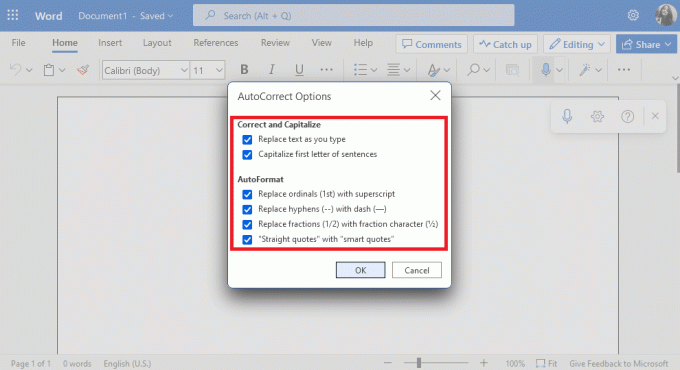
2. Haga clic en DE ACUERDO.

Así es como activa las mayúsculas automáticas en Word Online con solo unos pocos pasos simples y sencillos. Ahora que ha aprendido acerca de la configuración de activación y desactivación de MS Word y Word en línea, esperamos que la función de mayúsculas automáticas ya no le moleste.
Recomendado:
- Solucionar el error prohibido de Cloudflare 403
- Arreglar Google Meet desconectándose con frecuencia en Android
- 12 formas de corregir contenido ilegible en Microsoft Word
- Cómo integrar ChatGPT en Microsoft Word
Este artículo fue todas las características de auto-capitalización de MS Word. Esperamos que este artículo le haya ayudado a aprender sobre palabra con mayúsculas automáticas. Háganos saber si le gustó el artículo y qué método funcionó mejor para usted. Si tiene alguna consulta o sugerencia, déjela en la sección de comentarios a continuación.



